Através da página de agendamento da plataforma Etus, é possível agendar seus posts para as redes: Instagram, Facebook, Linkedin, Youtube, Twitter, Tiktok, Tumblr, Pinterest e Google My Business com apenas alguns cliques.
Além disso, durante o agendamento, você terá acesso às seguintes funcionalidades:
- Realizar agendamentos para múltiplos perfis – Com a Etus, é possível agendar a mesma publicação para diversos perfis ou clientes, o que simplifica a administração das demandas de franquias e redes de lojas.
- Postar arquivos em diferentes formatos – É possível realizar posts em diversos formatos de arquivos, tais como: JPG, PNG, Vídeos e GIFs.
- Inserir legendas personalizadas para cada rede social – Adapte a legenda da postagem conforme a comunicação de cada rede social, facilitando o entendimento para seus seguidores.
- Agendar posts para datas e horários diferentes – A Etus permite o agendamento da mesma publicação para diferentes datas, horários e redes sociais cadastradas.
- Definir aprovação interna – Ao finalizar as configurações do agendamento, você pode selecionar a opção de “Aprovação de Post”. Isso permitirá designar um usuário, que pode ser um funcionário ou até mesmo um cliente previamente cadastrado na Etus, para realizar a aprovação do agendamento.
- Ter acesso a inúmeros recursos – Com a plataforma, é possível configurar diversos recursos, tais como impulsionamento, collab, repost, localização, primeiro comentário, e várias outras funções.
Confira abaixo como realizar as configurações para cada função disponível no agendamento:
1. Em seu painel Etus, clique em “Agendar Publicação”.

2. Selecione o perfil que desejar realizar a postagem, caso seja para múltiplos perfis, selecione os demais perfis.
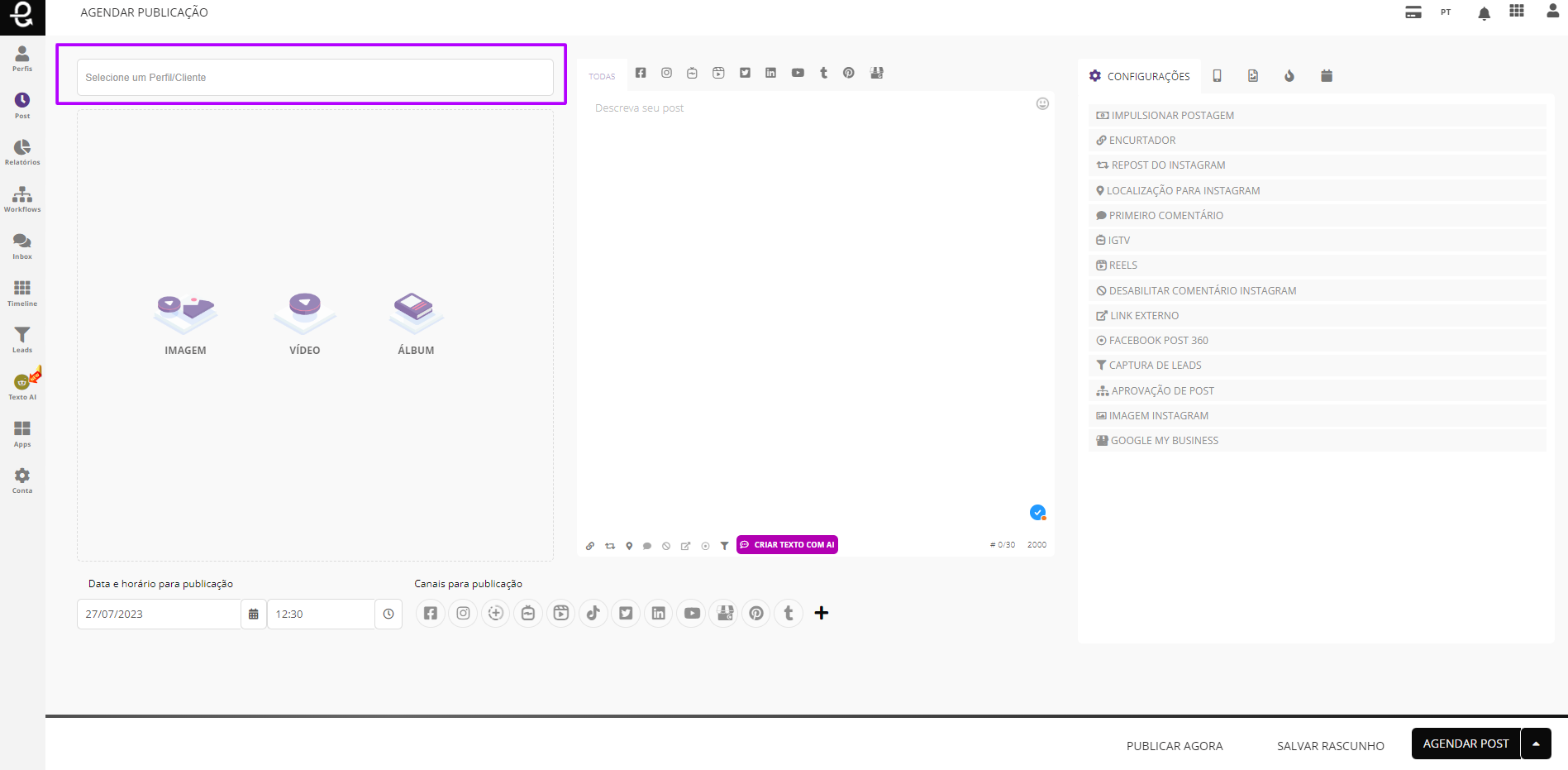
3. No campo de Upload, clique em IMAGEM, VÍDEO, ou ÁLBUM (Carrossel) e selecione a mídia desejada;
*Na Etus seu arquivo deverá ser exportado ou salvo por um programa de edições. Clique aqui para saber os requisitos sugeridos
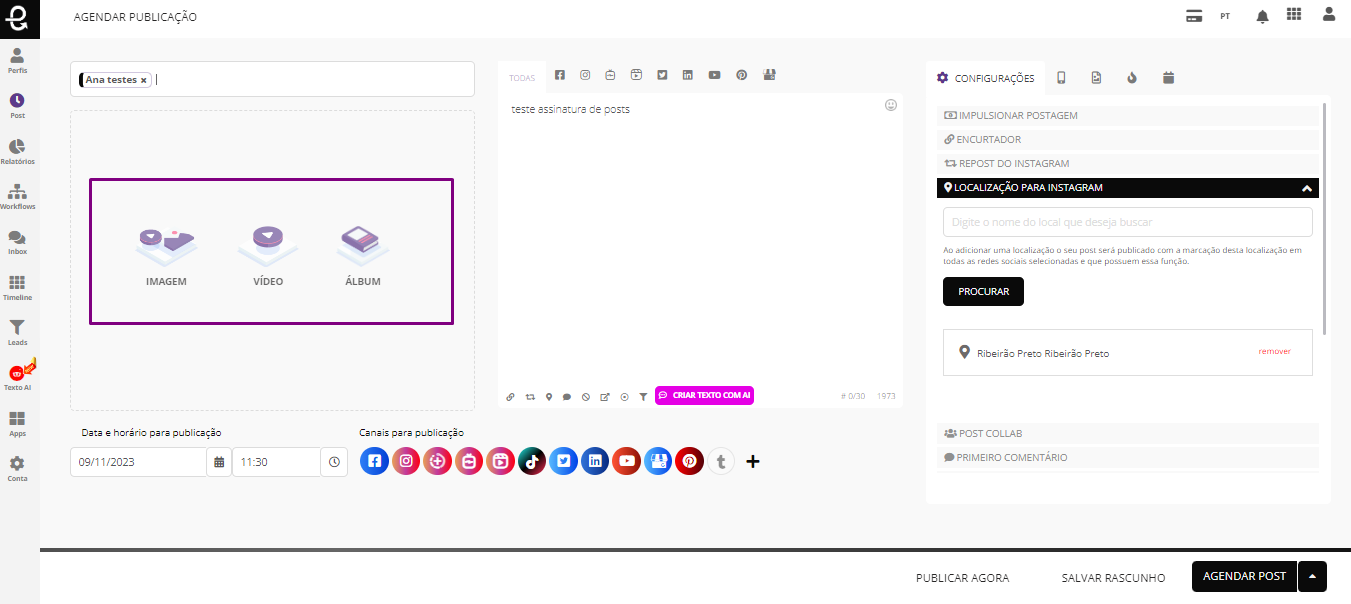
4. Escolha o posicionamento que deseja realizar a postagem.
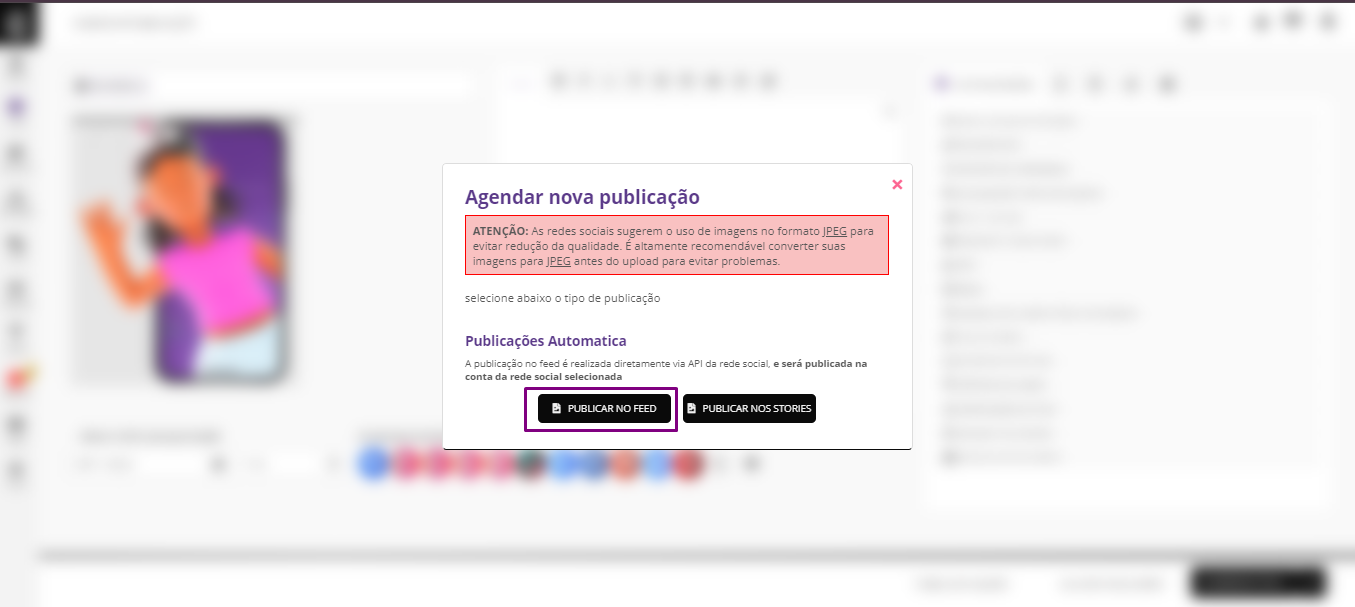
5. Escreva o texto da publicação.
*Caso o texto seja direcionado para todas as redes sociais, você deverá inseri-lo no campo “TODAS”.
Se desejar um texto específico para cada rede social, clique no ícone correspondente a rede social e escreva o texto.
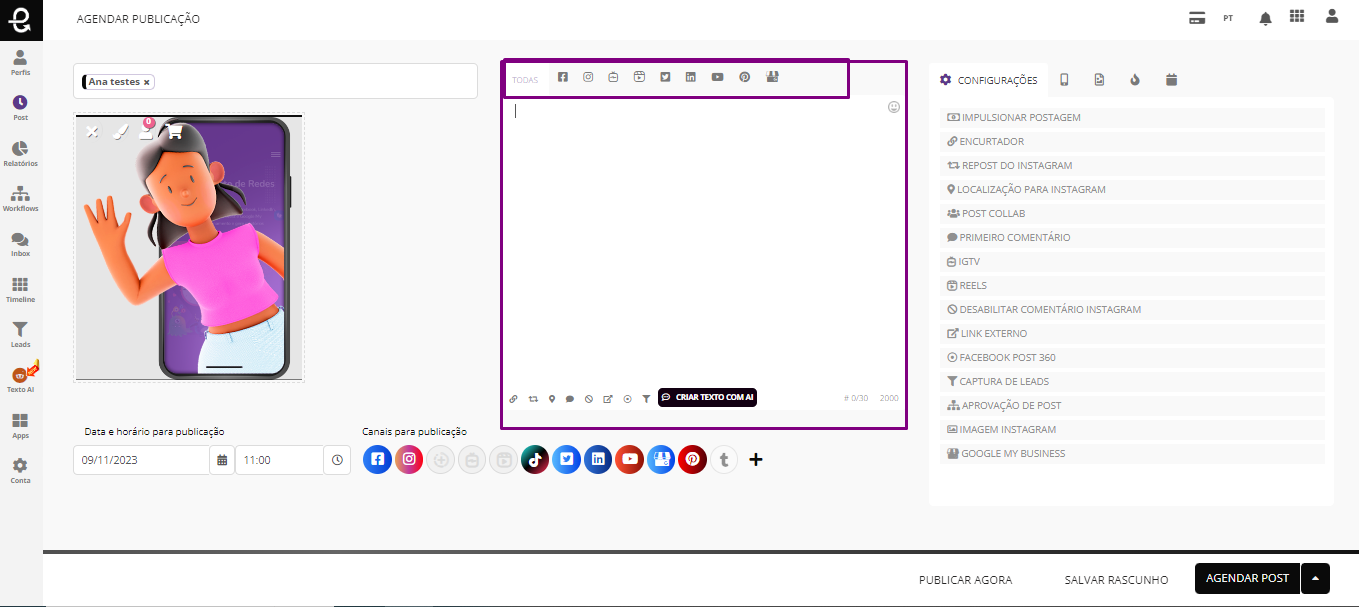
6. Escolha o dia e horário da postagem, e defina os canais de publicação.

Caso queira habilitar mais de uma data, clique no botão de + (adicionar data e hora), e um novo campo será adicionado para preenchimento.

7. Confira abaixo outras opções de configurações:

- Impulsionamento: Com a Etus é possível realizar o impulsionamento das suas publicações para o Facebook e Instagram , com base em características geográficas e pessoais com integração do gerenciador de anúncios do Facebook ADS.
Para saber como realizar as configurações, “clique aqui”.

- Collab: A marcação de usuários através do Instagram Collab, permite que você compartilhe uma publicação no feed de uma conta parceira, assim a postagem será apresentada na timeline das duas contas, permitindo mais visibilidade. Para saber mais Clique Aqui

- Repost do Instagram: É possível repostar o conteúdo de uma imagem ou vídeo de perfis públicos do Instagram. Para isso, basta acessar a publicação pelo Instagram Web, copiar o link da postagem, colar o link no campo indicado, clicar em procurar, e o conteúdo será apresentado automaticamente. Após isso, basta realizar as configurações do agendamento e clicar em “AGENDAR POST”.
*Informação importante: para que a imagem ou vídeo que deseja repostar seja carregada, o link do post original não poderá sofrer qualquer tipo de alteração.

- Localização para Instagram: Para algumas contas do Instagram a localização é muito importante! A Etus possui a função que permite definir a localização que será apresentada na postagem do Instagram. Basta preencher o campo abaixo, clicar em procurar e selecionar a localização desejada.
*Informação importante: A localização Padrão deve estar cadastrada no mesmo formato que consta integrado em “Locais” do Maps de sua conta do Instagram.
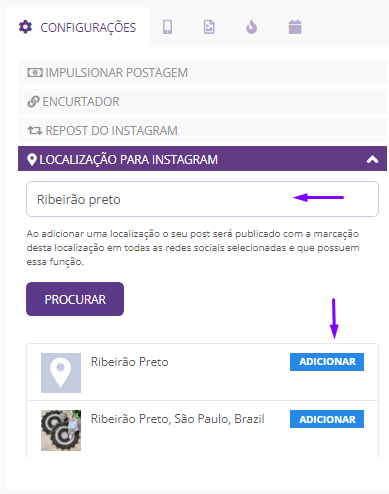
- Primeiro comentário: pela Etus é possível adicionar um primeiro comentário que será apresentando junto ao post, basta digitar o comentário no campo indicado.

- Desabilitar comentário do Instagram: Você também conseguirá desabilitar os comentários da sua publicação, basta ativar o campo indicado.

- Link Externo: Para o Facebook e LinkedIn você conseguirá adicionar link externo em seu post para direcionar o seu usuário para conteúdos como: artigos, notícias, blogs, entre outros.
* Informação Importante: Ao utilizar o link externo é permitido somente legenda e link em seu agendamento, para que seja publicado corretamente.

- Facebook Post 360º: Se precisar realizar uma postagem 360º para o Facebook, habilite a opção abaixo.
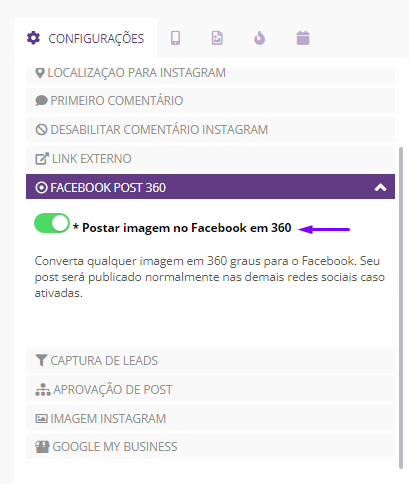
- Aprovação de Post: Ao finalizar as configurações do agendamento, você poderá definir um usuário para realizar a aprovação do agendamento, que poderá ser um funcionário ou até mesmo um cliente, desde esteja previamente cadastrado na Etus.
Também é possível realizar a criação de demandas e fluxos de aprovações por meio da função workflow para saber mais “clique aqui”.

- Google My Business: Uma postagem exibida para os seus clientes no Google My Business deve ser breve, útil e incentivar uma ação. Escolha o formato ideal da postagem, novidades, eventos ou ofertas, conforme o conteúdo que irá postar.
Se desejar colocar uma chamada para ação, escolha o botão que melhor se adéqua a sua estratégia.
Caso queira enviar a postagem para um local específico, clique em enviar para fotos e escolha qual categoria deseja.

- Top Trends: Você conseguirá inserir automaticamente em sua postagem hashtags que estão em alta no Brasil e no mundo, basta clicar sobre a hashtag que deseja inserir no texto.

- Calendário de Datas Sazonais: Com o calendário você conseguirá visualizar datas importantes do Brasil, bem como criar suas próprias datas importantes, para utilizar futuramente em suas postagens.

8. Após realizar o processo de agendamento e de configurações, você conseguirá visualizar o preview do conteúdo na rede social.

9. Ao finalizamos o processo você deverá definir a opção de agendamento:
- Publicar agora: A postagem será realizada imediatamente.
- Salvar Rascunho: O agendamento irá para a listagem de publicações em rascunho, para casos de edições futuras.
- Agendar post: Será feito o agendamento para o dia e horário definido.
- Enviar para aprovação: A demanda criada será enviada para o usuário responsável pela aprovação.
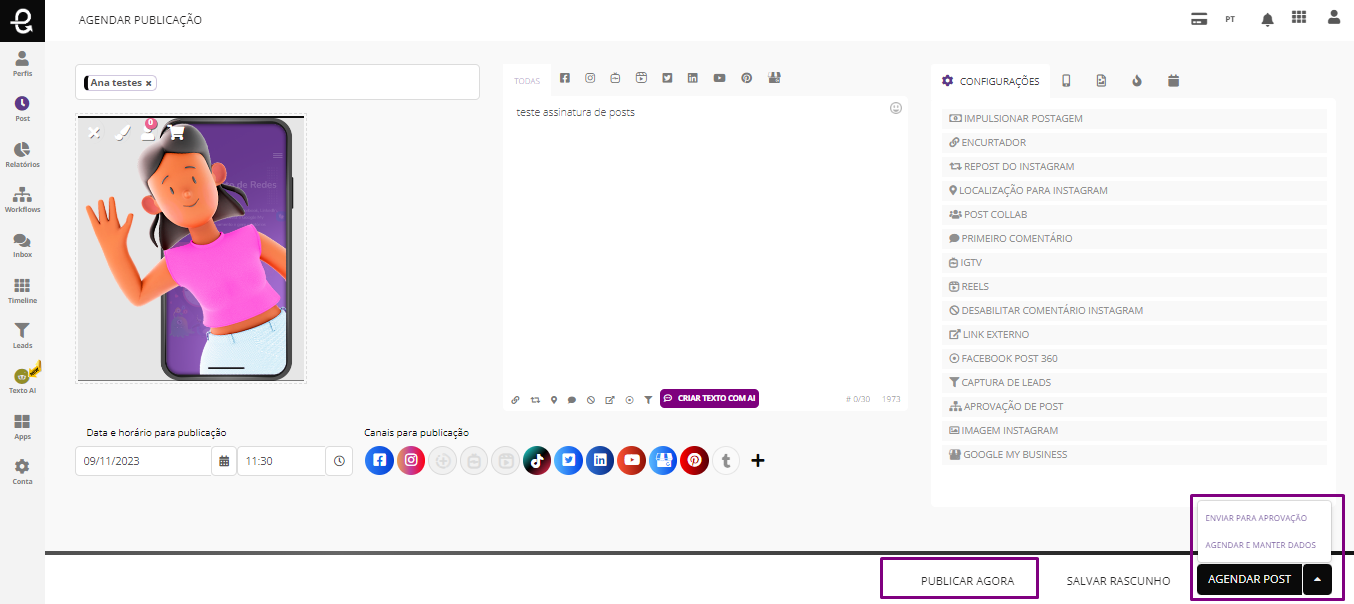
Pronto, o agendamento foi realizado com sucesso.